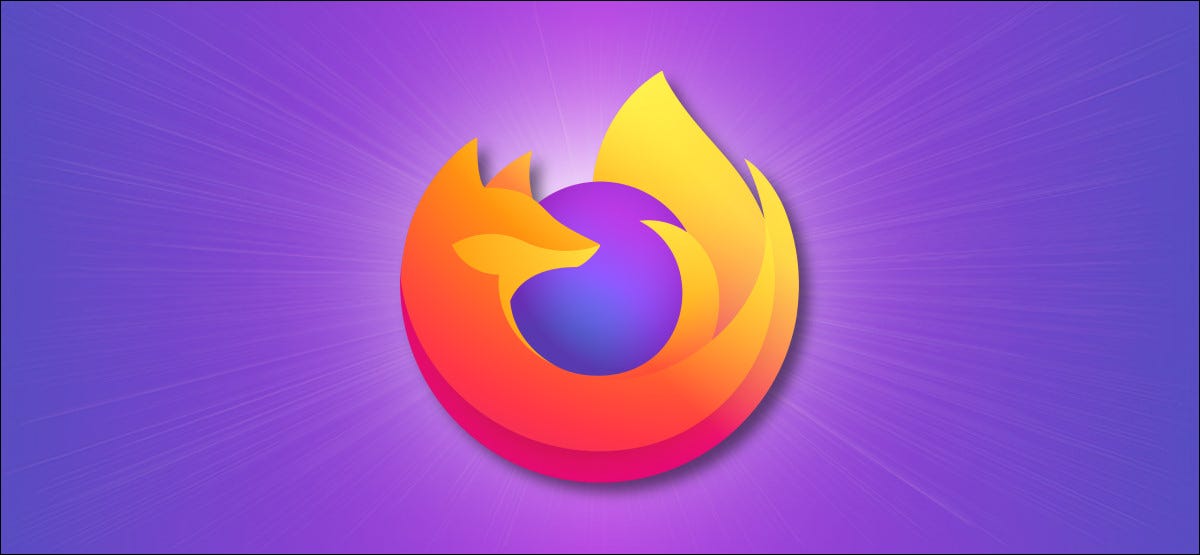
¿Está perdido en una montaña de ventanas y pestañas abiertas de Mozilla Firefox? Con este consejo rápido, puede buscar en todas las pestañas abiertas de Firefox y encontrar lo que está buscando. Así es cómo.
Primero, abra una ventana de Firefox en Windows, Mac o Linux; esto funciona en las tres plataformas. Hay dos formas de acceder al modo de búsqueda de pestañas en Firefox: con un carácter de acceso directo o haciendo clic en un icono.
Para ingresar al modo de búsqueda de pestañas con un carácter de acceso directo, concéntrese en la barra de direcciones, escriba% (un símbolo de porcentaje) y presione el espacio una vez.
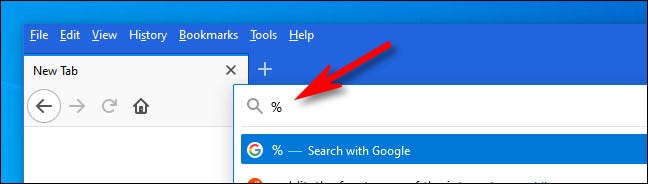
Para ingresar al modo de búsqueda de pestañas con el mouse, haga clic una vez en la barra de direcciones de Firefox. En la parte inferior del menú que aparece, busque la sección «Esta vez, buscar con» y haga clic en el icono de pestaña (que parece una pestaña o botón azul-verde).
![]()
Ahora está en el modo de búsqueda de pestañas y verá un pequeño cuadro que dice «Pestañas» en el extremo izquierdo de la barra de direcciones. Ingrese el término o términos que le gustaría buscar. Inmediatamente, verá resultados coincidentes extraídos de todas sus pestañas abiertas de Firefox enumeradas justo debajo de la barra de direcciones en un menú.
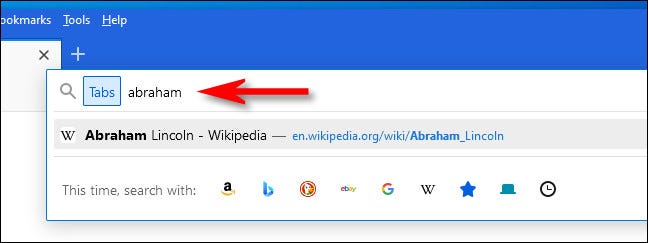
Haga clic en el resultado que le gustaría ver, y será llevado a esa pestaña inmediatamente en la ventana de Firefox que sea apropiada.
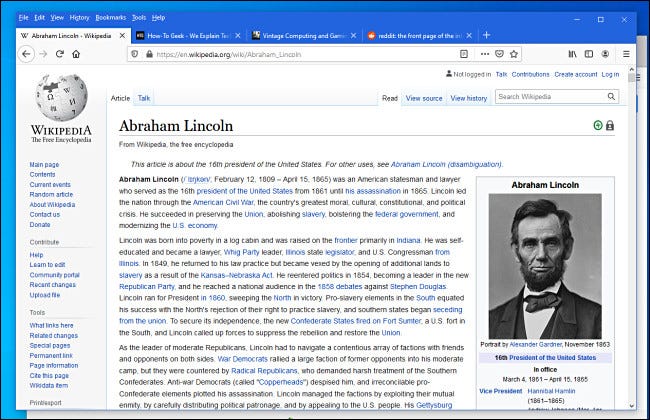
Repita esto tantas veces como desee para buscar en todas las pestañas de Firefox que tenga abiertas. ¡Nunca más te perderás en el bosque de pestañas!


